在SolidWorks中,一些特征是基于草图生成的,这些特征称为草图特征。草图特征有【拉伸】、【旋转】等。【草图绘制实体】及【草图工具】如图2-2和图2-3所示。
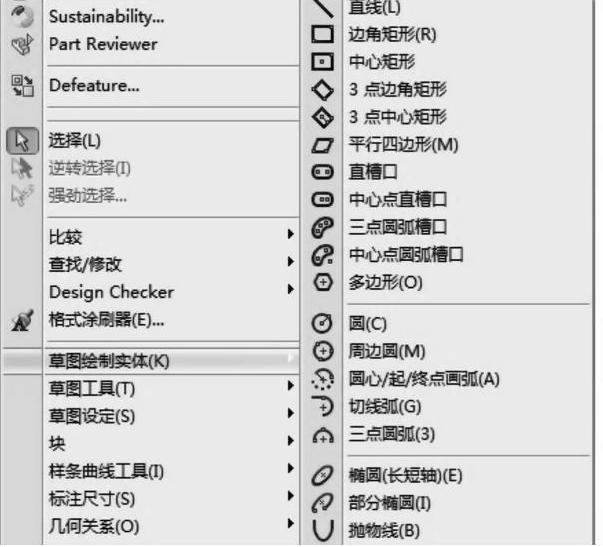
图2-2 草图绘制实体
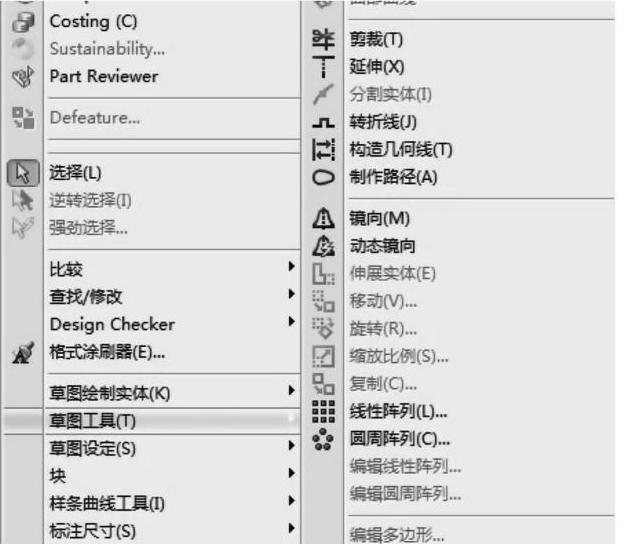
图2-3 草图工具
每一个草图都有一些外形、尺寸或者方向的特性。
1.新零件
可以通过不同的尺寸单位创建新零件,如英寸、毫米等,如图2-4所示。零件用于创建和形成实体模型。
2.草图
草图是二维几何图形的组合,用于创建实体特征,如图2-5所示。
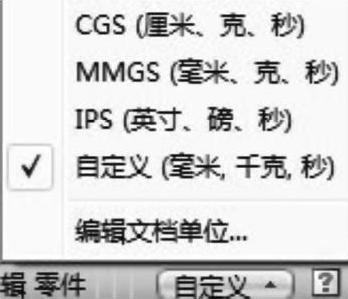
图2-4 尺寸单位
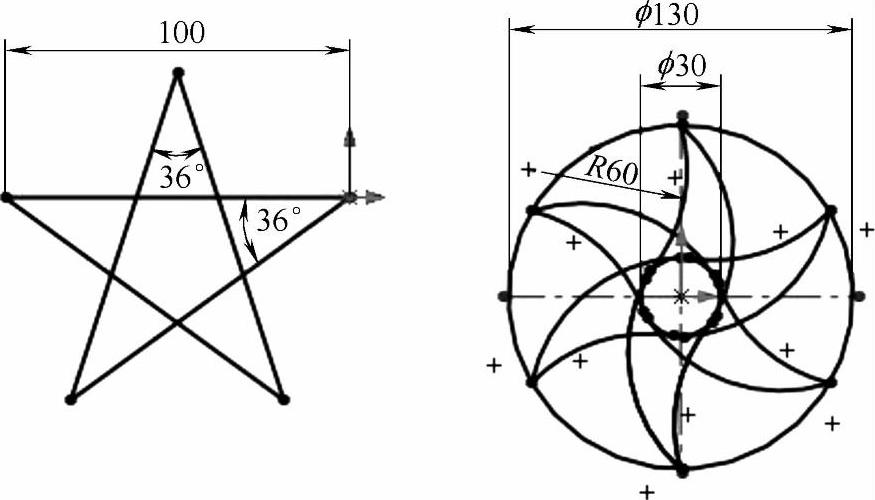
图2-5 草图
3.几何命令
通过各种二维几何元素,如直线、圆弧和矩形等形成草图的形状,表2-1中列出了一些常见的几何命令。
表2-1 常见的几何命令
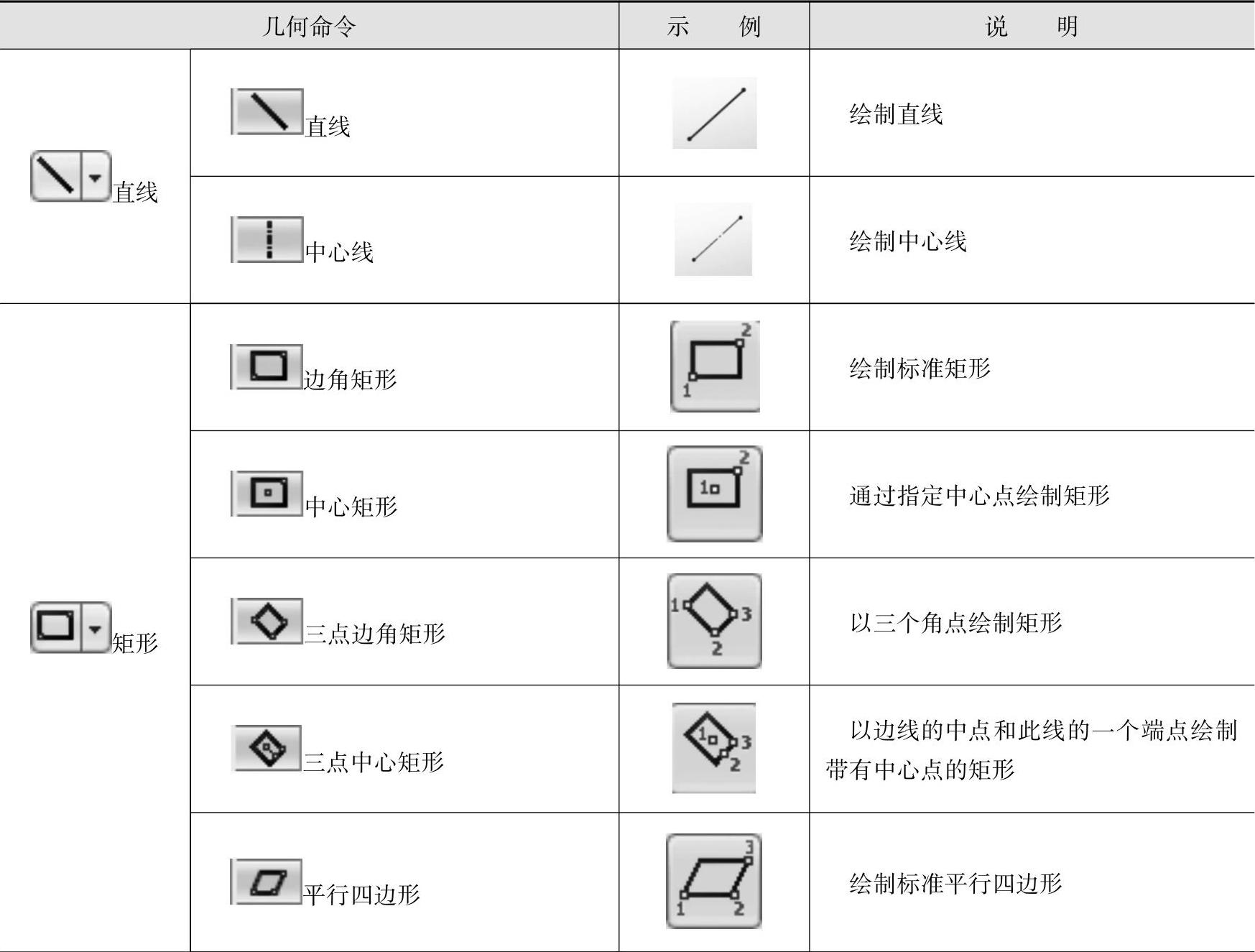
(续)(https://www.daowen.com)
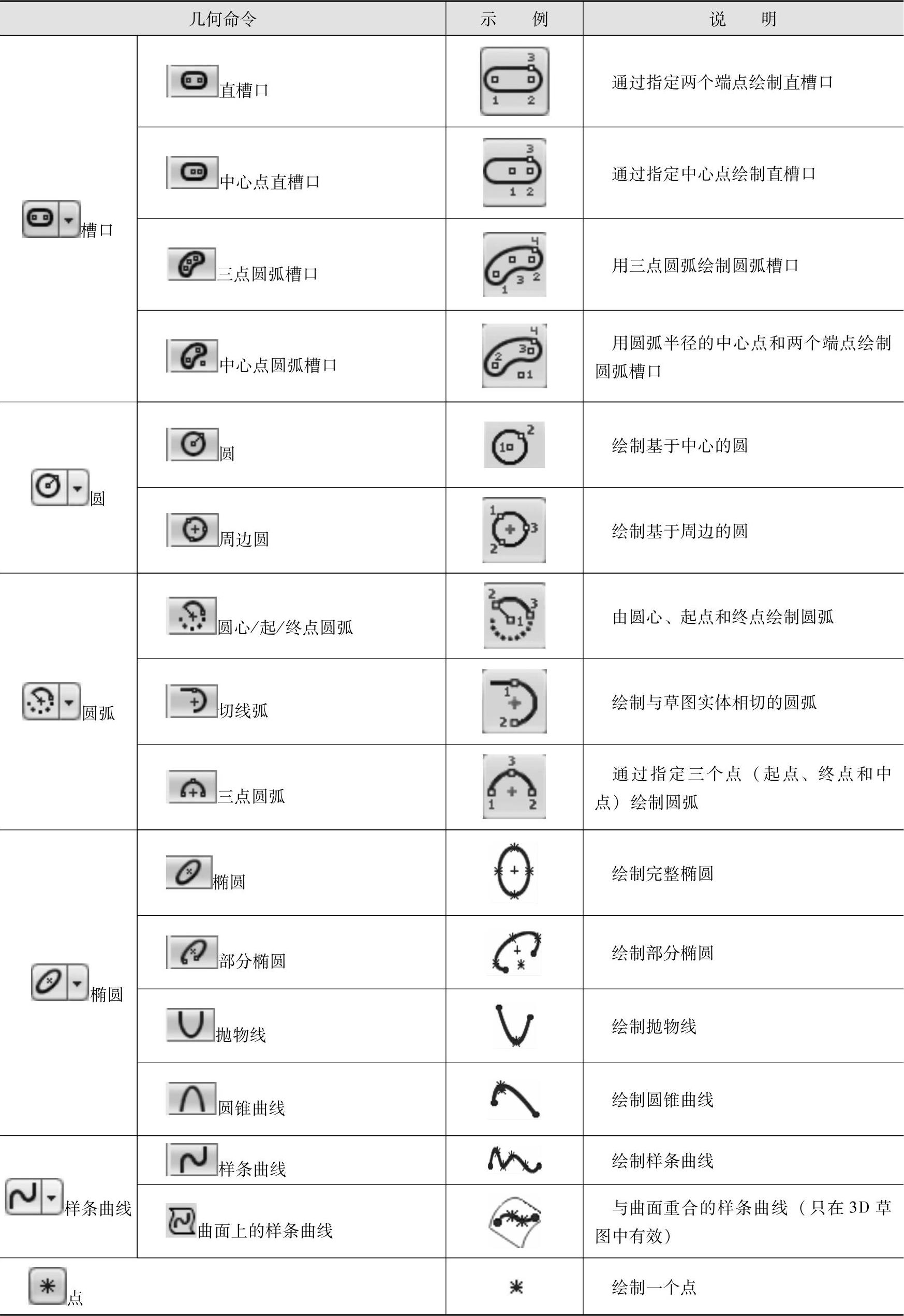
4.草图几何关系
几何关系,如【水平】和【垂直】,可用于绘制几何体,这些关系限制了草图实体的移动。在草图的绘制过程中正确添加几何关系可以缩短绘图时间且方便后期修改,表2-2中列出了一些常用的几何关系。
表2-2 常用的几何关系
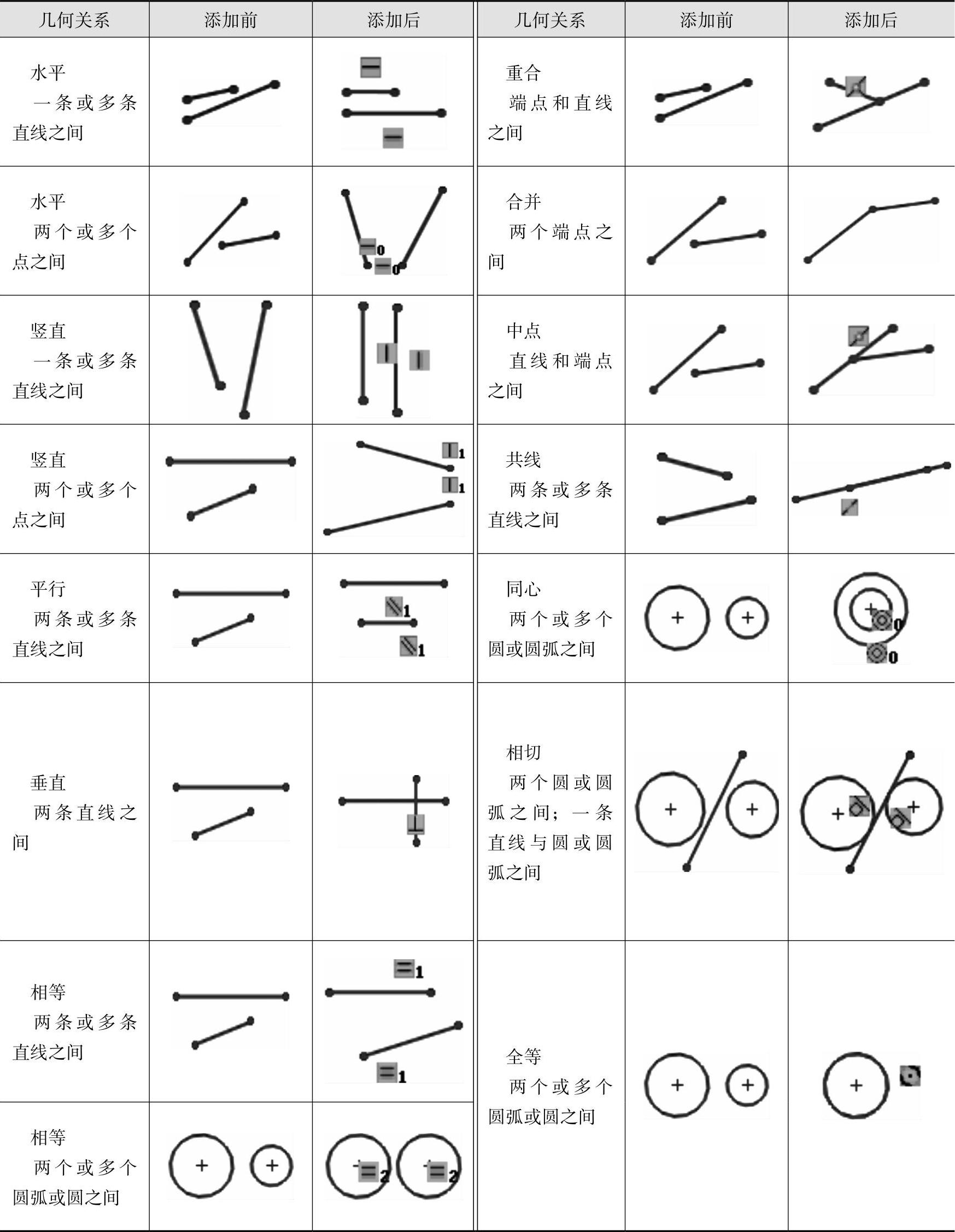
添加几何关系的方法很简单,在前面的介绍中已经提到SolidWorks是基于Windows基础环境下开发的一款软件,所以SolidWorks遵循了Windows的操作习惯,如在选择对象时按住<Ctrl>键可以选择多个元素。SolidWorks添加几何关系时也可以通过按住<Ctrl>键选择需要添加关系的元素,然后在文件窗口的左侧区域属性框中选择需要添加的几何关系,如图2-6所示;也可以在选择元素后右击,通过关联工具栏选择需要添加的几何关系,如图2-7所示。
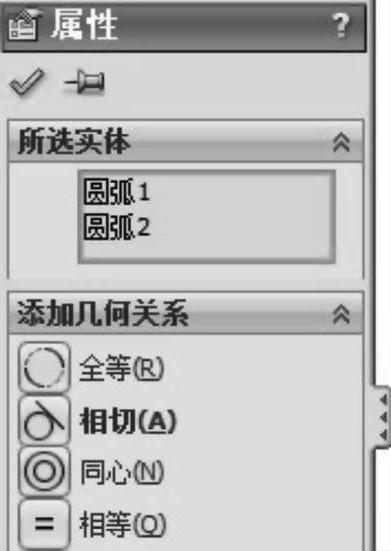
图2-6 通过属性框添加几何关系
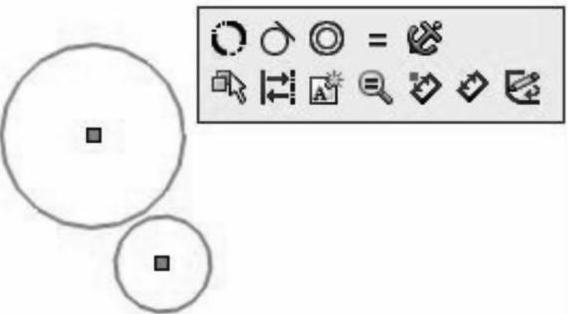
图2-7 通过关联工具栏添加几何关系
5.草图状态
每个草图都有一个状态来决定它可否使用,这些状态包括:欠定义、完全定义或者过定义,如图2-8(图中水平线为黑色,其余线条均为蓝色)、图2-9(图中所有线条均为黑色)和图2-10(图中所有线条均为黄色)所示。

图2-8 草图状态“欠定义”
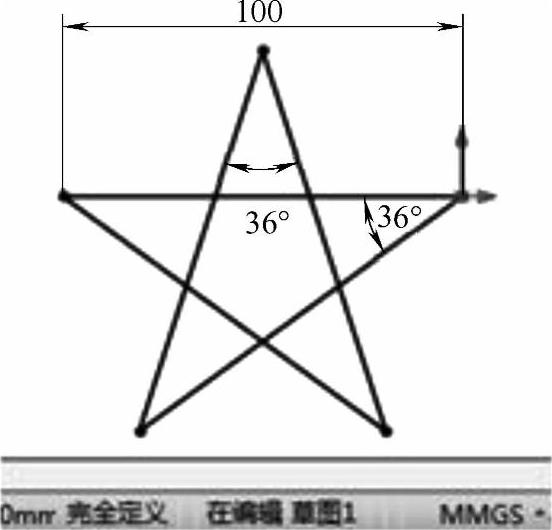
图2-9 草图状态“完全定义”
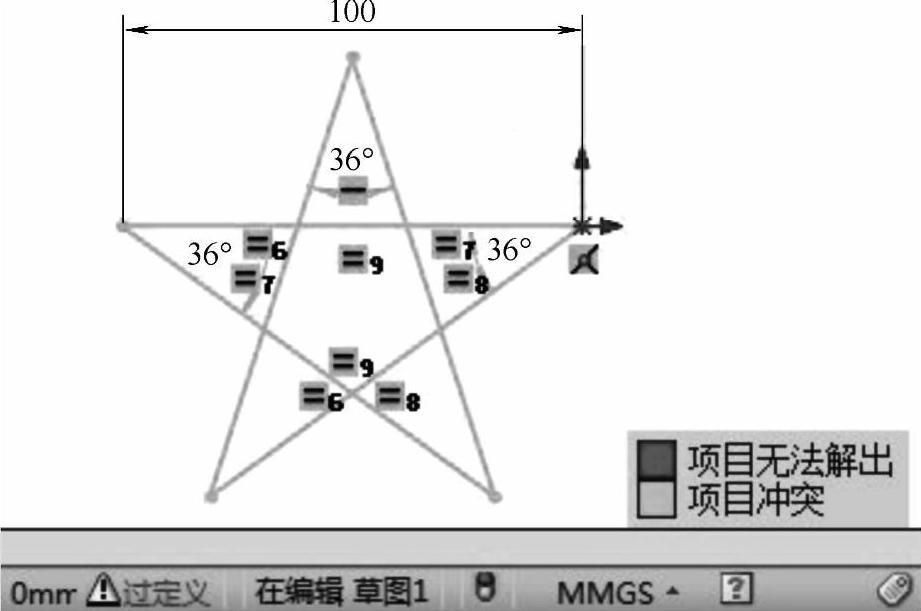
图2-10 草图状态“过定义”
免责声明:以上内容源自网络,版权归原作者所有,如有侵犯您的原创版权请告知,我们将尽快删除相关内容。







